如何使用 SVG 制作沿任意路径排布的文字效果
前言
记得之前有段时间罗盘时钟特别火,大冰块也跟风写了一个罗盘时钟的 demo ,其中环形的文字大冰块使用了 transform 来制作。制作过程中,大冰块发现使用纯 css 实现文字沿指定路径排列的效果会显得特别复杂,如果路径发生了变化,就需要要改很多 css 属性来适应路径变化。
在这时候,SVG 的优势就凸显了出来,因为 SVG 原生支持以任意路径排列的文字,不只是环形,还有三角形、平行四边形等任意花里胡哨的形状路径都可以支持。
那么今天,来跟大冰块一起来复习一下 用 SVG 生成沿任意路径排布的文字 的问题吧~
SVG的基础知识
什么是SVG
SVG指可伸缩矢量图形 (Scalable Vector Graphics),在放大或改变尺寸的情况下其图形质量不会有所损失。
SVG使用XML格式定义图形,用来定义用于网络的基于矢量的图形。
SVG是万维网联盟的标准,与诸如DOM和XSL之类的W3C标准是一个整体。
<path>路径元素
<path>元素是用来定义形状的通用元素,理论上,我们可以用<path>元素来定义的任何路径。
我们来看一下 <path> 元素的某些基本操作:
M:将笔移动到指定点 x,y 而不绘图。
a:从当前点到点 x,y 绘制一个椭圆弧。
z:通过从当前点到第一个点画一条线来封闭路径。
viewBox属性
viewBox(视图框)属性用来定义<svg>所占的空间大小。两个坐标定义元素左上角的用户坐标,后两个坐标定义右下角的用户坐标。
<svg>所占的空间大小就是ViewBox左上坐标到右下坐标的空间。
如果我们给 SVG 设置 width:500px; height:500px; viewBox="0 0 50 20" 在这种情况下, 视图框(ViewBox) 从(0,0)处开始,并且 100 宽,100 高。也就是说,500 x 500 像素的 <svg> 元素,在内部使用从(0,0)到(100,100)的坐标系,相当于它被分成了 100*100 个单元格。所以当前 SVG 形状坐标中的每 1 个单位对应宽度为:500/100 = 5 像素,高度为:500/100 = 5 像素。
如果此时我们给这个 SVG 内部某元素设置 x="10" y="10" width="20" height="20" ,则表示这个元素距离 SVG 元素的上面 50px ,左边 50px ,宽为 100px ,高也是 100px 。
掌握了上面的知识,下面我们尝试用 path 绘制一个圆形路径:
如下图所示:
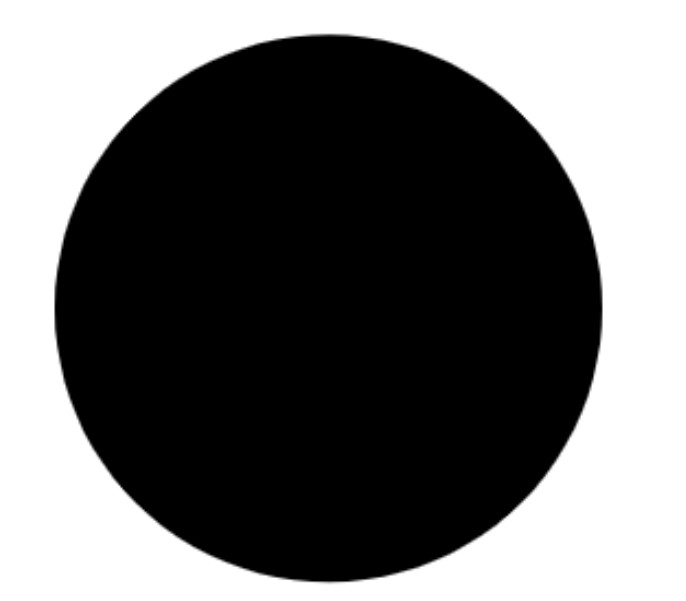
使用 <textPath> 让文本沿路径排布
<textpath>元素用于沿路径(例如,圆形)排列文本。<text>元素用于在SVG图像中绘制文本。
我们可以使用一个 <textPath> 元素来包裹住这段文本,并通过 xlink:href="#xxx" 属性来把它链接到 ID 为 xxx 的<path> 定义路径的元素。字体的样式可以继承自外层的元素,所以不用单独给文本设置字体样式。然后我们再把 <textPath> 放在 <text> 元素中:
如下图所示:

从上图可以看到两个问题:
1,圆形路径被默认的黑色填充了。
2,
SVG实际宽高继承自.box盒子,宽高均为200px,而文字溢出部分被隐藏了。
解决方式如下:
1,我们可以把
<path>元素的 fill 设置为fill: none;,这样,圆形路径的背景就是透明的了。2,给
SVG设置overflow: visible;,这样,超出SVG部分的文字就不会被隐藏了。
增加 css 代码如下:
如下图所示:

完美!
制作沿任意路径排布的文字效果
有了上面的经验,我们把 <path> 元素的路径调整一下,比如可以使用SVG在线编辑器来制作 path 路径。然后我们给文字添加颜色渐变效果,字间距调整一下试试看:
如下图所示:

制作完成!是不是很简单呢?轻轻松松又掌握了一个小知识点~
后记
SVG 的内容其实不多,花一天的时间基本就能全部看明白了,除了 <path>元素 的绘制实在太复杂之外,其他元素和属性还都是比较容易让人接受的。我们不必去费尽心思领悟 SVG <path>元素 语法的神秘魅力,反正即使学会了也会在几分钟内忘得一干二净【手动狗头】。学一下根据路径排列文字的方法还是很有用的,毕竟这个样式在设计图中也是会用到的~
版权声明: 本文为 InfoQ 作者【南极一块修炼千年的大冰块】的原创文章。
原文链接:【http://xie.infoq.cn/article/56e3c016d9f602348fa9c3500】。文章转载请联系作者。











评论